Czasami musimy używać sterowników wyświetlacza, aby upewnić się, że pewne typy sprzętu działają z naszymi komputerami. Oprócz sterowników wyświetlacza istnieją sterowniki do urządzeń audio, USB i innych. Jednym z takich sterowników jest DisplayLink, który zawiera oprogramowanie do zarządzania sterownikiem lub aplikacją na komputerze Mac. Możesz jednak chcieć odinstaluj DisplayLink Mac z pewnych powodów.
Omówimy zatem metody ręczne i automatyczne usuwanie aplikacji, sterownik i powiązane dane na Twoim komputerze.
Spis treści: Część 1. Jak wyłączyć DisplayLink na moim Macu?Część 2. Jak łatwo odinstalować DisplayLink na komputerze Mac?Część 3. Jak ręcznie usunąć DisplayLink z komputera Mac?Część 4. Wniosek
Część 1. Jak wyłączyć DisplayLink na moim Macu?
Aby wyłączyć DisplayLink na komputerze Mac:
- Odłącz wyświetlacz zewnętrzny za pomocą DisplayLink.
- Zamknij DisplayLink Manager z paska menu.
- Wyłącz automatyczne uruchamianie: Przejdź do Ustawień systemowych > Użytkownicy i grupy > Elementy logowania i usuń DisplayLink.
- Jeśli nie potrzebujesz już programu DisplayLink Manager, odinstaluj go, przeciągając go do Kosza.

Czym jest Mac DisplayLink Manager?
Wyświetl łącze to sterownik, który jest również dostarczany z rozszerzeniem jądra systemu. To się nazywa DisplayLinkDriver.kext. W związku z tym zostaną podjęte dodatkowe kroki, aby zapewnić możliwość korzystania z DisplayLink na komputerze. Konieczne jest ręczne aktywowanie wspomnianego rozszerzenia systemu. Odbywa się to po zainstalowaniu sterownika DisplayLink ORAZ przed uruchomieniem lub uruchomieniem oprogramowania DisplayLink.
Czy DisplayLink jest bezpieczny dla komputerów Mac?
Komputer poprosi użytkownika o potwierdzenie, że chce zainstalować rozszerzenie jądra DisplayLink (DisplayLink KEXT). Ważne jest, aby pamiętać, że jeśli aktywujesz rozszerzenie jądra DisplayLink, nie zaszkodzi to komputerowi Mac. Nie musisz też dezaktywować SIP (Ochrona integralności systemu) komputera Mac.
Ponadto cały system macOS upewni się, że zainstalowane rozszerzenia jądra nie zawierają złośliwych danych. Dlatego możemy powiedzieć, że sterownik DisplayLink, aplikacja i rozszerzenie jądra są bezpieczne dla komputerów z systemem macOS.
Czy mogę odinstalować DisplayLink na komputerze Mac? Tak, poprowadzimy Cię tutaj, jak łatwo i szybko usunąć DisplayLink na komputerze Mac.
Część 2. Jak łatwo odinstalować DisplayLink na komputerze Mac?
Najłatwiejszym sposobem na usunięcie DisplayLink Driver Mac jest użycie dedykowanego dezinstalatora dla komputerów z systemem macOS. Najlepszym, jaki możesz dostać, jest iMyMac PowerMyMac i jego moduł dezinstalatora aplikacji. Zasadniczo PowerMyMac to narzędzie optymalizacyjne, które pomoże Ci przyspieszyć działanie komputera Mac.
Ma wiele modułów do usuwania niepotrzebnych plików, usuwania aplikacji, usuwania duplikatów i nie tylko. Oto kroki, które należy wykonać, aby łatwo odinstaluj DisplayLink na komputerze Mac lub usuń aplikacje i sterownik z komputera:
- Pobierz narzędzie PowerMyMac z jego strony internetowej online. Zainstaluj go na komputerze Mac.
- Uruchom narzędzie PowerMyMac, a następnie kliknij Deinstalator aplikacji moduł w lewym panelu interfejsu.
- Teraz kliknij SCAN przycisk na interfejsie.
- Na wyświetlonej liście kliknij przycisk Wyświetl łącze aplikację, w tym powiązane z nią dane.
- Teraz kliknij CZYSZCZENIE przycisk na komputerze.
- Po wykonaniu tej czynności poczekaj, aż narzędzie potwierdzi zakończenie procesu. Następnie zamknij PowerMyMac i uruchom ponownie komputer.

Część 3. Jak ręcznie usunąć DisplayLink z komputera Mac?
W tej sekcji nauczymy Cię ręcznej metody odinstalowywania DisplayLink na komputerze Mac.
Mówiąc dokładniej, nauczymy Cię, jak przestać korzystać z aplikacji znanej jako DisplayLink Manager. Umożliwi to powrót do starszego sterownika.
# 1. Wykonaj poniższe czynności, aby usunąć DisplayLink z komputera Mac, jeśli nie zainstalowałeś rozszerzenie ekranu logowania w komputerze Mac:
- Najpierw upewnij się, że aplikacja DisplayLink Manager jest zamknięta. Możesz po prostu rzucić to w zwykły sposób. Lub możesz wymusić rzucenie go. Możesz też sprawdzić Activity monitor dla tego.
- Teraz odwiedź folder Aplikacje na swoim komputerze. W tym folderze znajdź aplikację o nazwie DisplayLink Manager. Przenieś tę aplikację do kosza komputera Mac.
- Po tym, opróżnij kosz. Na koniec możesz ponownie uruchomić lub ponownie uruchomić komputer Mac.
- Opcjonalnym krokiem będzie instalacja oprogramowania DisplayLink dla starszej starszej wersji.
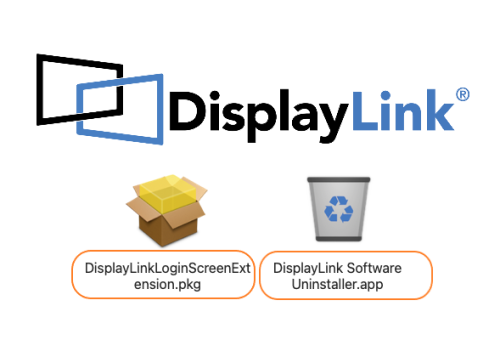
# 2. Jeśli zainstalowałeś rozszerzenie ekranu logowania, możesz wykonać poniższe czynności, aby odinstalować DisplayLink na komputerze Mac:
- Odwiedź folder Aplikacje na komputerze Mac. W folderze zlokalizuj plik Deinstalator oprogramowania DisplayLink.
- Uruchom aplikację dezinstalatora.
- Postępuj zgodnie z instrukcjami wyświetlanymi na ekranie, aby usunąć DisplayLink na komputerze Mac, w tym rozszerzenie ekranu logowania oraz aplikacja dla DisplayLink Manager.
- Następnie uruchom ponownie komputer Mac, aby zmiany odniosły skutek.
Część 4. Wniosek
Tutaj omówiliśmy, jak odinstaluj DisplayLink na komputerze Mac za pomocą metody ręcznej i automatycznej za pomocą PowerMyMac narzędziem.
W sumie możesz użyć PowerMyMac, aby usunąć aplikacje i niechciane pliki z Twojego komputera. Pomaga to zwolnić więcej miejsca na ważne pliki. Ponadto nie będziesz musiał się martwić, że przez pomyłkę usuniesz ważne pliki systemowe. Chwyć teraz narzędzie, aby całkowicie odinstalować DisplayLink na komputerze Mac i zoptymalizować komputer Mac!



